
デジプロ×あいプロ ララガーデン仙台店
〒982-0011 宮城県仙台市太白区長町七丁目20番5号
ララガーデン長町2F
朝10時から夜は21時まで営業中!!
☎ 022-738-7273
修理の相談などは
↓↓↓↓↓↓↓↓↓↓ をクリック
あいプロ公式ラインでのお問い合わせはこちら
↓↓↓↓↓↓↓↓↓↓
皆さまこんにちは!
デジプロ×あいプロでございます。
「パソコンの動作が重い…」
「ゲームやソフトを開く速度が遅い…」
「SSDの容量が足りない…」
などで今お使いのパソコンを買い換えようと思った経験はありませんか?
新しいパソコンを購入するとなると、とても大きな出費となってしまいます…
そこで一旦視点を変え、今お使いのパソコンを買い換えるのではなく、
“ 容量を増やす ” つまりは 、パソコンのアップグレード
をご検討してみてはいかがでしょうか!
買い換えだと10万、20万ほどかかる出費も、パソコンのアップグレードであれば1万、2万で済むものです。
簡単に思いつくもので言えば
・パソコンのストレージ容量を増やすSSD増設
・パソコンの記憶領域を拡張するメモリ増設
・CPU交換やグラフィックボード交換
等でしょうか。
上記のもの以外にも、デジプロ × あいプロ仙台店ではお客様のパソコンのアップグレードをお手伝いさせていただきます!
・量販店などで購入したデスクトップパソコン
・パソコン専門店等でカスタマイズしたBTOパソコン
・ご自身で組まれた自作PC
などなど、パソコンのカスタマイズ・アップグレードで悩まれた方はぜひお気軽に当店までご相談くださいませ!!
|
目次
– ⚠️ BTOゲーミングパソコンの注意点 – 作業内容 – 作業内容 |

さて今回は宮城県仙台市にあるデジプロ × あいプロ 仙台店で行われた、ドスパラのゲーミングBTOパソコン“ GALLERIA – ガレリア ”のパソコンアップグレード事例をご紹介いたします!
今回ご依頼いただいた内容は、
・容量が足りない為、SSD増設をしたい!
・動作が重い為、メモリの容量を増やしたい!
この2点でございました。
今回のお客様は仕事とゲーム、2つの用途でこのパソコンを使用しており、現在の構成では快適に作業やゲームができない、というお話でした。
◎ ドスパラのゲーミングBTOパソコン – GALLERIA

“ GALLERIA – ガレリア ”はドスパラが製造・販売しているゲーミングパソコンで、手の届きやすい価格帯であるということと組み立てからカスタマイズまで手厚いサポートがあることから、ゲーミングパソコンや自作パソコンの知識がない方にも大変人気なゲーミングパソコンです。
仙台市内には“ドスパラ仙台店”もありますので、仙台市にお住まいの方でガレリアをお使いの方も多いのではないかと思います。
今回のお客様もドスパラ仙台店で直接購入されたとのことでした。
もちろんガレリア以外のデスクトップパソコンも当店でカスタマイズできます!
◎ パソコンの容量が足りない! – SSD増設編 –

主にパソコンのストレージ(容量)は、
・SSD(ソリッドステートドライブ)
・HDD(ハードディスクドライブ)
の2種類が使用されています。
SSD
→ フラッシュメモリを使用しているストレージデバイスです。フラッシュメモリは電子部品で構成されており、データの読み書きを行う際に機械的な動作が不要です。そのためデータアクセスが高速であり、パソコンの起動やアプリケーションの起動などが速くなります。またSSDは耐衝撃性が高く、振動に強いという利点もあります。一方で、容量が大きいものになると価格が高くなる傾向があります。
HDD
→ 一方、HDDは磁気ディスクを使用しているストレージデバイスです。ディスクが回転してデータを読み書きする仕組みで、SSDに比べて機械的な動作が必要です。そのため、SSDに比べてデータアクセスが若干遅くなることがあります。しかし、HDDは比較的大容量のストレージを低価格で提供できるため、データ保存用途に適しています。また、HDDも普段の使用には耐えられる耐久性を持っていますが、振動や衝撃には弱いとされています。
主にゲーミングパソコンのメインストレージ(容量)は、ゲームの起動やロード速度の高速化を測るため、通常“M.2 SSD” を採用していることが多いです。
⚠️ BTOゲーミングパソコンの注意点
ドスパラのゲーミングパソコン ガレリアの低価格帯のモデルは、お求めやすい価格である反面、パソコン注文時にオプションとしてストレージ容量を増設しなければ、デフォルトではメインストレージである M.2 SSDは1基しか搭載されていない ことが殆どです。
初めてのゲーミングパソコンという方は、なるべく価格を抑えるために購入時にはストレージを増設せずに、
「足りなくなってから容量を増やそう!」
という方が大半なのではないかと思います。
今回のお客様もまさにそのパターンで、もともとのM.2 SSDの容量が足りなくなってしまったため増設を試みたが、思いのほかハードルが高く当店に依頼したとのことでした。
メインストレージがM.2 SSDが1基のみということは、
“ Cドライブのみ ” ということです。
CドライブとDドライブの違いは?
Cドライブ
→ OS(Windows)がインストールされているドライブのことです。基本的にCドライブは“スカスカの状態”で使うのが良いとされています。Cドライブの容量が一杯だと動作が遅くなってしまう恐れがあります。
Dドライブ
→ OSが入っていない、主にデータやその他ゲームデータなどを保存しているドライブのことです。
おすすめのストレージ(容量)構成は、
Cドライブ(SSD1) + Dドライブ (SSD2) + (バックアップ用のEドライブ{HDD})
という構成です。
自作パソコンを作る方なんかはこの構成で運用される方が多い印象です。
私が自作パソコンを組んだ際も、“ OS用のSSD+ゲーム用のSSD+2つのSSDをまとめてバックアップする用のHDD ”という構成で組みました。
SSD増設のメリット
SSD増設をするメリットとしては、
・データを保存できる領域が物理的に増えるため、より多くのデータを保存できるようになる!
・高速のデータ転送に対応したSSDの使用で、ゲームのロード時間や起動時間を短縮できる!
等が挙げられます。
ゲームをする方にとってはより多くのゲームをインストールできたり、ロード時間や起動時間を短縮できるためとても魅力的なアップグレードですよね!
作業内容
さて今回のSSD増設の作業内容ですが、既についているM.2 SSD 512GBにプラスして1TBの容量を増やしたいとのことでございました。
使用したパーツはこちらです。
使用パーツ
M.2 SSD : Crucial 1TB NVMe PCIe4.0 CT1000P3PSSSD8JP
※もちろん当店ではお客様ご自身でお持ちいただいたパーツを使用して組むことも可能です!
特に希望のパーツ等がない場合はお客様とご相談のうえ、こちらでお客様各々の使用環境に適したパーツを選定いたします!お気軽にご相談くださいませ!
なんと今回のお客様はゲーミングパソコン購入から約2年ほど経過してるとのことで、
512GBのSSD容量の残り空き容量が 10GB となっておりました…
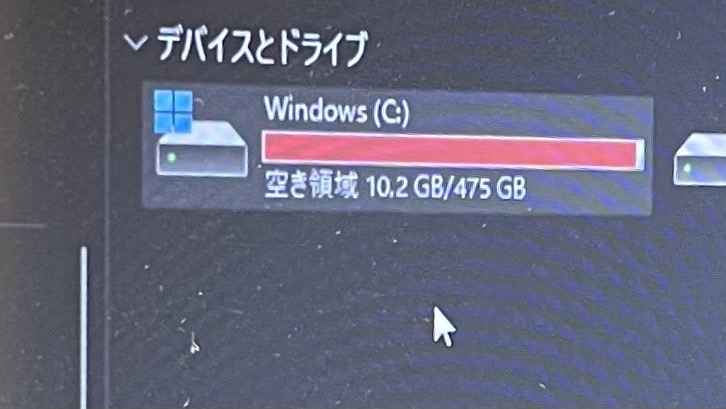
繰り返しになりますが、OSの入っている Cドライブ は、
基本的に容量パンパンで使うものではありません。
寧ろ、OSと少しの重要なデータだけを残し、“ スカスカの状態 ” で使うのがベストです。


今回の場合ですと、2枚目のM.2 SSDですので一度既存のグラフィックボードを取り外し、
その下にある「 M.2_2 」という部分に取り付けを行います。

こちらがM.2 SSDを取り付けた状態ですね。
取付後、一度外したグラフィックボード再度取り付けて完了です!
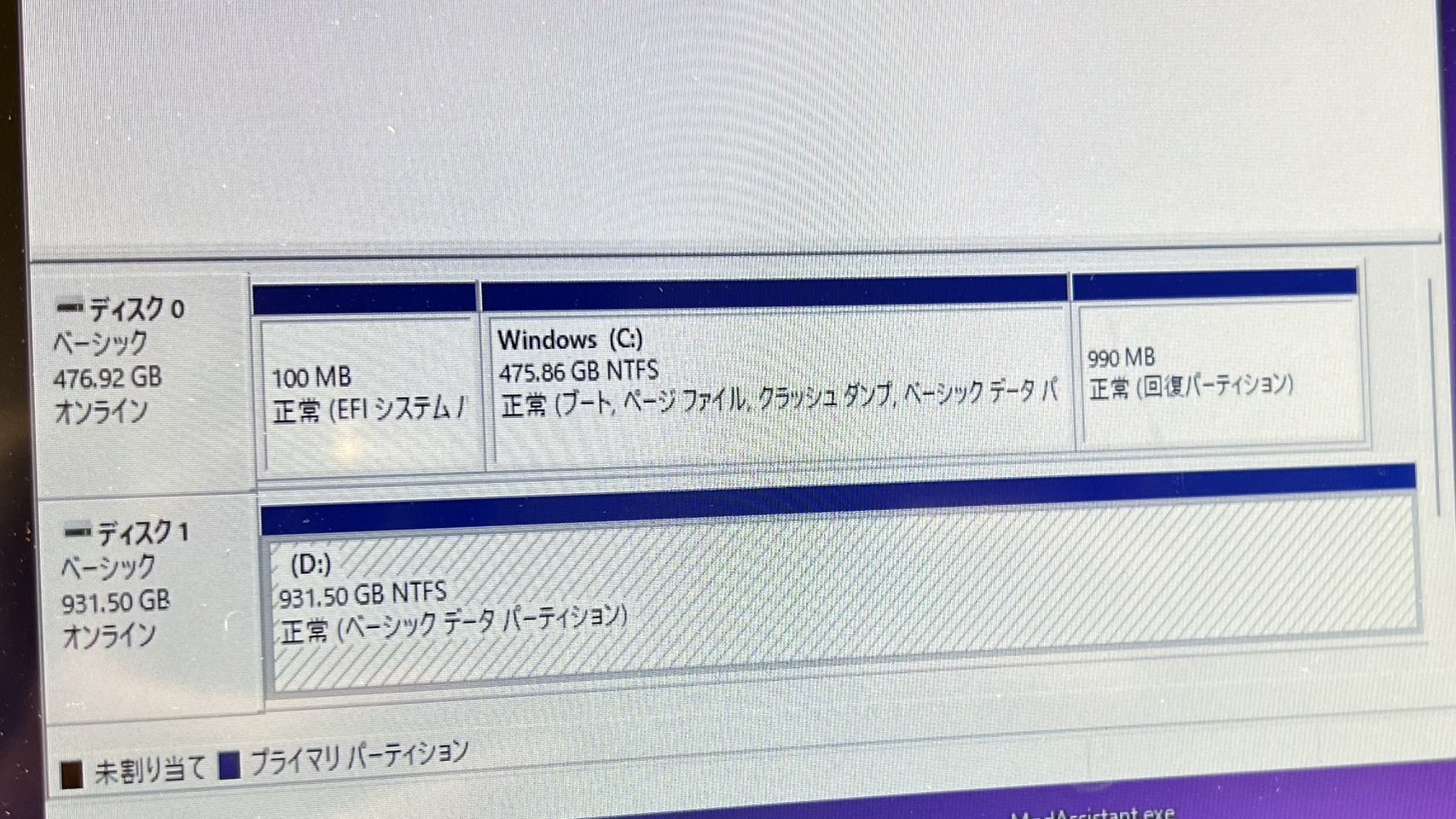
その後ディスクの管理画面から新しく増設したSSDをフォーマットすれば利用できるようになります!
今回は、分かりやすいようにDドライブという名称をつけてフォーマットを行いました。
しっかりと認識されていますね。
◎ パソコンをお持ちいただく際の注意点
今回のアップグレードの際に実際に起きた事例なのですが、M.2 SSD増設作業時に、本来マザーボードについているはずのM.2 SSDを固定するためのスペーサーがついておらず、スペーサーの追加発注 が必要となってしまいました。
(スペーサーがついていない状態)
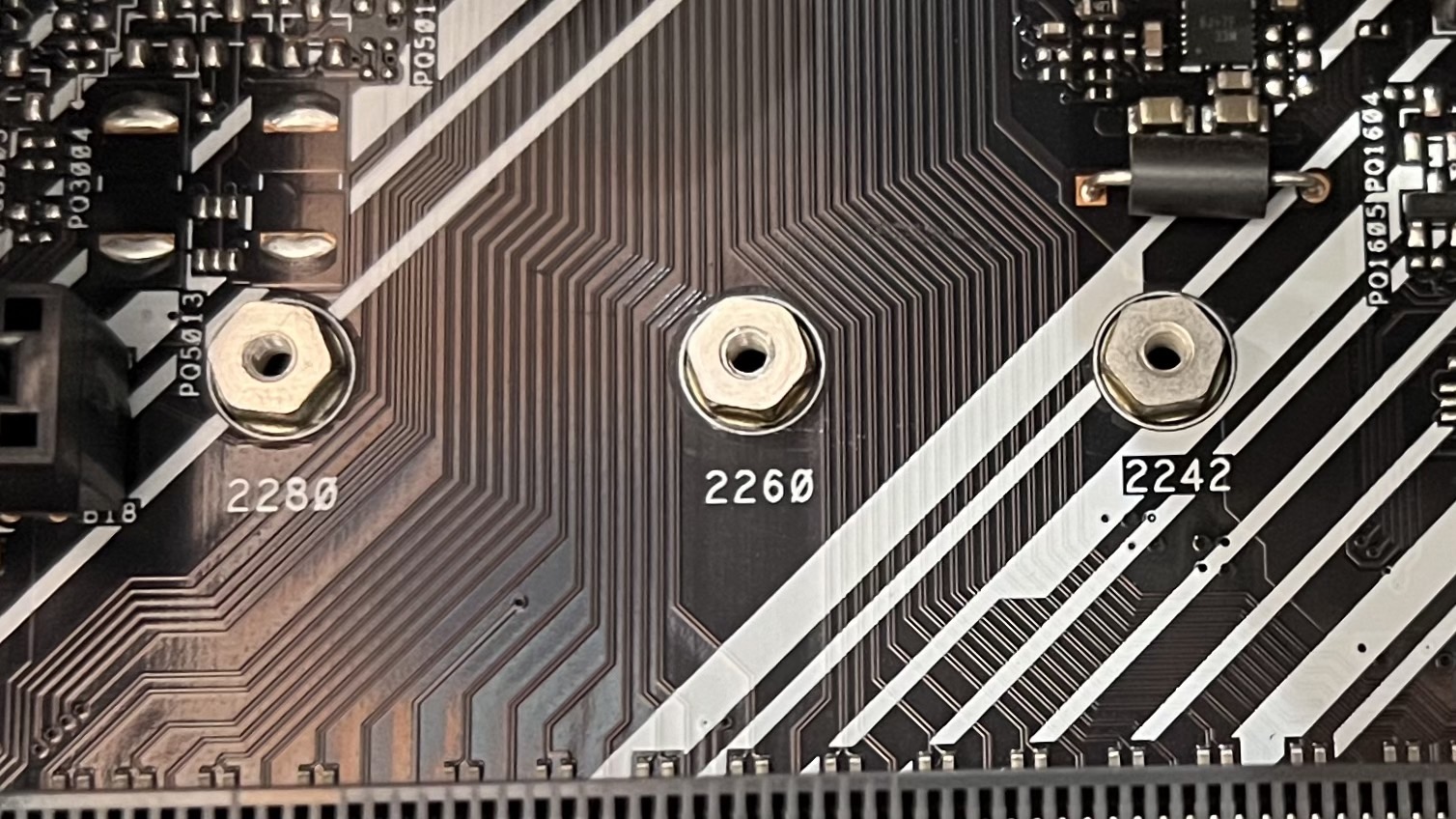
(スペーサーがついている状態)

パソコンをお持ちいただく際の注意点として、
⚠️ 購入時、又は自作パソコン組み立て時にマザーボードに付属していた使用しなかったネジ等は増設アップグレード時に必要となる場合がありますので、必ず一緒にお持ちください。
※万が一お持ちでない場合、こちらで用意することもできますのでご安心ください!
◎ パソコンの動作が遅い! – メモリ 増設編 –

パソコンやスマートフォンなんかでも耳にすることの多い“メモリ”という言葉。
そもそもメモリって何?という方のために簡潔に説明いたしますと、
メモリ(RAMと表記される場合もあります)
→ コンピュータがプログラムやデータを一時的に保持するための 記憶領域 です。データの読み書きが高速で行われ、アプリケーションの実行や処理速度に影響を与えます。
メモリ容量 増設のメリット
よく例えとして用いられるのは、
メモリ = 作業机
でしょうか。
机が広い方が、より多くのことを一度にこなせますよね。
それと同じような考え方で、メモリを増設を行うことで
パソコンの作業机を拡張してあげるイメージです。
当然、作業机を増やしたわけですから、
・より多くのアプリケーションを同時に開くことができる!
・パソコンの動作やアプリケーションの起動速度が改善する!
上記のようなメリットが得られます!
作業内容
メモリ容量増設の作業内容ですが、現在、8GBメモリ×2 にプラスして同じく 8GBメモリ×2 を増設し、合計で32GBに容量を増やしたいとのことでございました。
使用したパーツはこちらです。
使用パーツ
メモリ : Samsung DDR4 PC4-21300 8GB×2
※こちらもSSD増設と同様に お客様ご自身でお持ちいただいたパーツを使用して組むことも可能です!
特に希望のパーツ等がない場合にはお客様とご相談のうえ、こちらでお客様各々の使用環境に適したパーツを選定いたします!

メモリは通常、CPUの右隣にスロットが存在します。
大抵2〜4つスロットがあり、今回の場合ですと4分の2使っている状態ですね。
メモリのデュアルチャンネル(2枚差し)をする場合、左から2・4番目にメモリを指すのが一般的です。今回のゲーミングパソコンもそのタイプです。
この、空いている1・3番目のスロットに今回使用するメモリを挿します。

こちらがメモリを増設した状態です。
SSD増設とは違って、挿し込むだけなのでとても簡単ですね!
◎ パソコンクリーニングのご案内
デスクトップパソコンはファンを多く搭載する構造上、
どんなに気を使っても大量のホコリを吸い込んでしまうものです。
デスクトップパソコンは、BTO・自作に関わらずメンテナンス前提の作りをしている為、全くメンテナンスをしていないとパソコンケース内はホコリやカビの温床になってしまいます…
ご自宅でやるには大変なデスクトップパソコンのクリーニングも、
パソコンのアップグレードついでにいかがでしょうか!!
例 : ケースファンクリーニング

↓ ケースファンクリーニング後 ↓

こちらは今回依頼を受けたゲーミングパソコンのケースファンを取り外したものです。
購入から2年間ほとんどメンテナンスを行なっていなかったとのことで、ホコリがびっしりとついてしまっています…
当店にかかれば 新品同様 に!
単品では高額なクリーニングもパソコンのアップグレードと一緒ならとてもお得にできちゃいます!
ぜひ一度ご相談ください!
◎ さいごに
さて、いかがでしたでしょうか!
今回ご紹介したのはデジプロ×あいプロ仙台店で行われたパソコンアップグレードのほんの一部です!
当店では、SSD増設・メモリ増設以外にも様々なアップグレードを行なっています!
・BTOパソコンのアップグレードをしたい!
・自作を組んでみたけど行き詰まってしまった!
などなど、パソコンについてお悩みの方は一度当店までご相談くださいませ!!
.png)












